Programmi per MAC
guide, risorse e news per MAC

Come disinstallare MacKeeper
Disinstallare MacKeeper
Ecco i semplici passi per rimuovere e disinstallare MacKeeper dal tuo MAC.
1) Esci dall”applicazione.
2) Apri la cartella delle Applicazioni.
3) Trova l’icona di MacKeeper e trascinala nel Cestino.

Trascina l’icona di MacKeeper nel Cestino
4) Per ragioni di sicurezza probabilmente si aprirà una finestra in cui dovrai inserire la password di accesso al tuo Mac
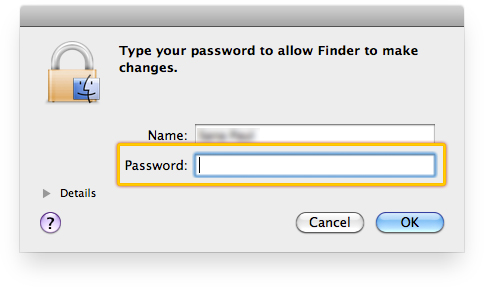
5) Nella finestra che appare successivamente, clicca su Uninstall MacKeeper.
Puoi anche scegliere (opzionale) una delle ragioni per cui stai disinstallando il programma.
Puoi anche scegliere (opzionale) una delle ragioni per cui stai disinstallando il programma.

Clicca Uninstall MacKeeper.
6) Inserisci nuovamente la password del tuo Mac
7) Svuota il cestino per rimuovere completamente MacKeeper
Ho fatto come mi ha indicato ma appare questa scritta che non permette di esegiure l’operazione.
attendo i suoi consigli
cordialità
giovanni
L’operazione non può essere completata perché è stato necessario ignorare alcuni elementi. Per ciascun elemento, seleziona Archivio > Ottieni informazioni, accertati che “Protetto” sia deselezionato e poi consulta la sezione Condivisione e permessi. Riprova quando sei sicuro che gli elementi non sono protetti e non sono designati come Solo Lettura o Nessun Accesso.
Salve, probabilmente la sua utenza non ha privilegi di amministratore sul MAC.
Selezioni l’icona di MacKeeper e poi vada sul menu Archivio > Ottieni informazioni
Nella finestra che si apre controlli innanzitutto che non sia selezionata l’opzione “Bloccato”
Poi in basso a tale finestra, in Condivisioni e Permessi, controlli se la sua utenza ha permessi di Lettura e Scrittura.
Ho letto che l’eliminazione di mac keeper trascinandolo nel cestino in realtà non elimina tutti i programmi che si sono autoinstallati insieme a mac keeper. si tratta di programmi non visibili che possono essere a loro volta eliminati seguendo una procedura che prevede il download di un programma che indica come effettuare la disinstallazione completa. pero come faccio a distinguere che si tratta di un programma serio e non di un nuovo programma che non mi serve? non risulta tra le app di apple. grazie
non mi fa trascinare l’applicazione nel cestino perché mi dice che è aperta cosa devo fare aiutatemi per favore
1. clicca sulla mela (logo della Apple) in alto a sinistra dello schermo,
2. dal menu a tendina clicca su “Uscita forzata..”
3. Nella finestra che appare seleziona l’app MacKeeper e clicca sul tasto in basso “Uscita Forzata”
4. Riprova infine a trascinare l’applicazione nel cestino
perfetto con l’uscita forzata ci sono riuscito grazie mille. per rispondere all’amico che parlava dei programmi installatisi insime a mac keeper… basta vedere in applicazioni la data che sta a fianco se è la stessa di mac keeeper si tratta di programmi da disinstallare
Grazie admin
finalmente con la chiusura forzata, sono riuscito a disinstallare anch’io spero totalmente e definitivamente Mackeeper.